登录
- 微信登录
- 手机号登录
微信扫码关注“汇帮科技”快速登录
Loading...
点击刷新
请在微信【汇帮科技】内点击授权
300秒后二维码将过期
二维码已过期,点击刷新获取新二维码
登录
登录
其他登录方式
修改日期:2025-09-19 10:00
你是不是也遇到过这种情况:要整理几百份会议记录,一个个新建TXT文件再命名,眼睛都快熬花了;或者程序员要给项目代码建一堆测试日志,手动敲十几个文件名手都酸了?每次遇到批量处理文件的活儿,总觉得时间被浪费在重复操作上,效率低到想摔键盘。别担心,今天就教你三个超实用的批量创建TXT文件的方法,让你从繁琐的文件管理中解放出来,尤其是最后一个方法,安全又简单,小白也能秒上手!
首先推荐一个特别省心的工具——汇帮文件批量生成器。它不用你懂编程,也不用记复杂的操作步骤,就像填表格一样简单。最关键的是,它的本地化运行方式完全不用担心内容泄露,所有文件都在自己电脑里生成,安全系数拉满!
详细操作步骤:
步骤1:打开软件,选择创建模式
下载并安装后,打开软件会看到几个创建选项。咱们选“自定义创建”就行,这是最灵活的模式,能精确控制文件名和格式。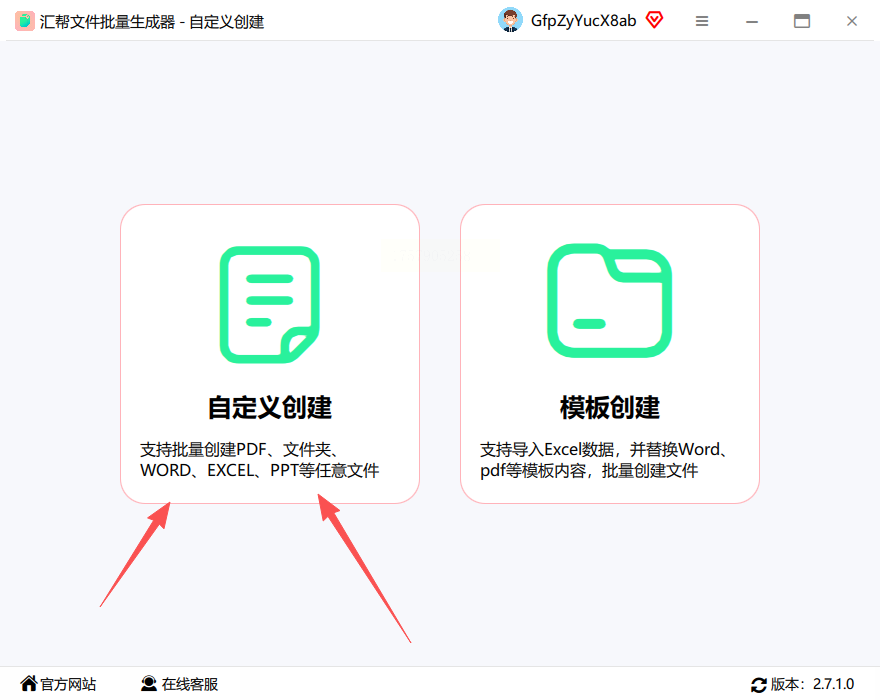
步骤2:设置文件类型
进入自定义界面后,第一步就得选文件类型。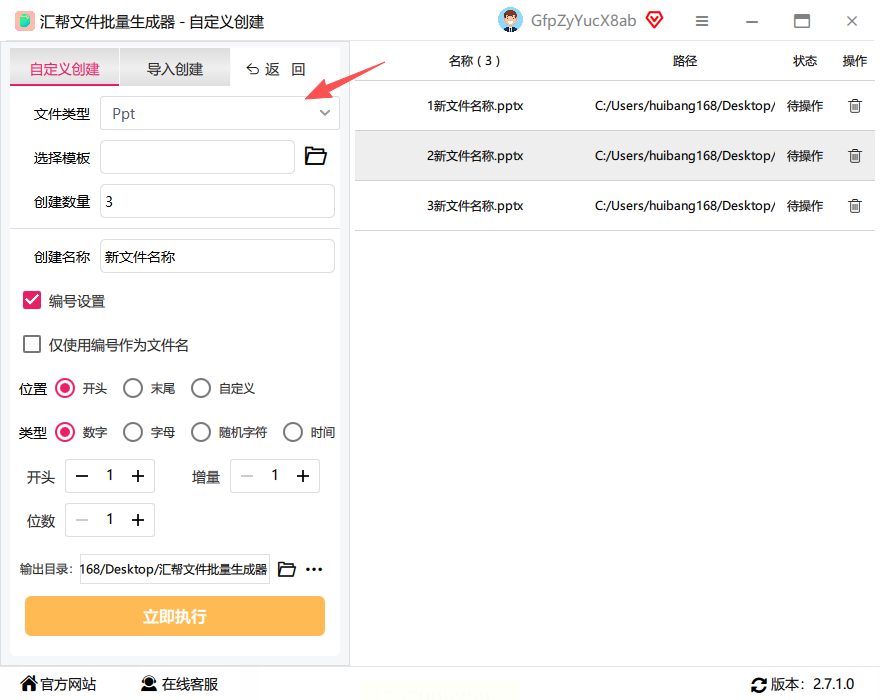 软件支持TXT、CSV、PDF等好几种格式,这里咱们选“TXT文件”,点一下就搞定。
软件支持TXT、CSV、PDF等好几种格式,这里咱们选“TXT文件”,点一下就搞定。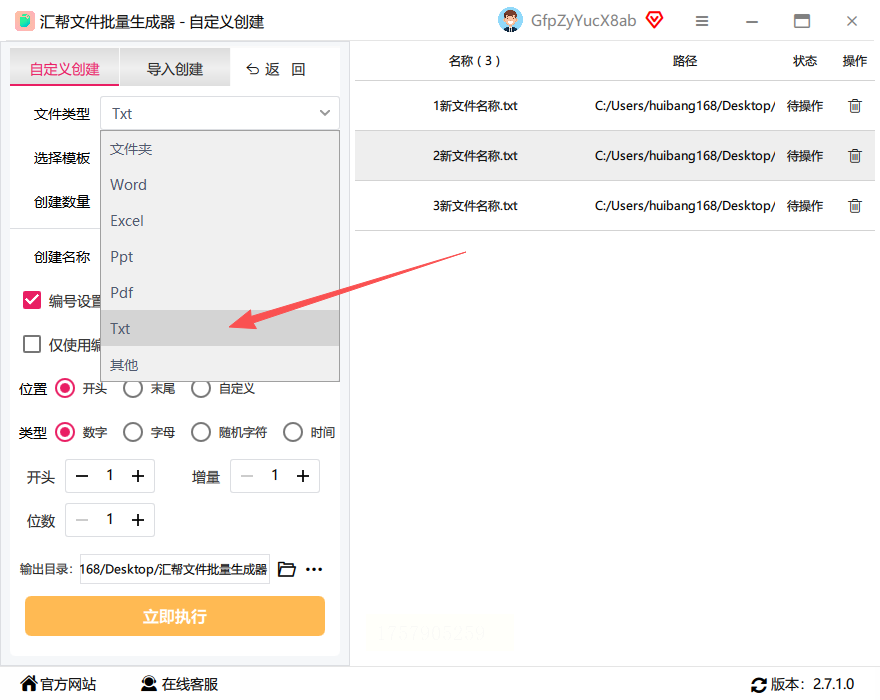
步骤3:填写文件名称与数量
在“名称”输入框里,你可以自由发挥啦。如果想按序号命名,比如“报告1.txt”“报告2.txt”,就直接输入“报告_#.txt”,后面的#会自动变成序号;要是想手动指定文件名,比如“会议记录”“项目计划”,就直接按行输入,每行一个文件名。右边还有实时预览窗口,能看到生成的文件名长啥样,一目了然。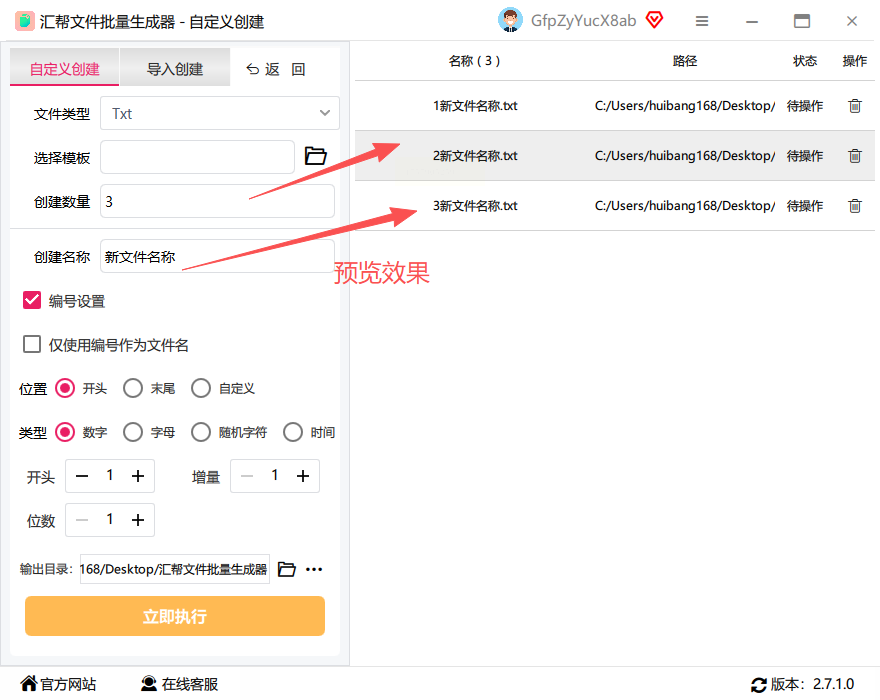
步骤4:设置文件编号(可选)
如果需要带序号的文件名,就勾选“编号设置”,可以调整起始编号(比如从1开始还是从100开始),以及编号的位数(1位、2位、3位都可以)。要是不需要序号,就直接跳过这步,文件名就用你输入的原始名称。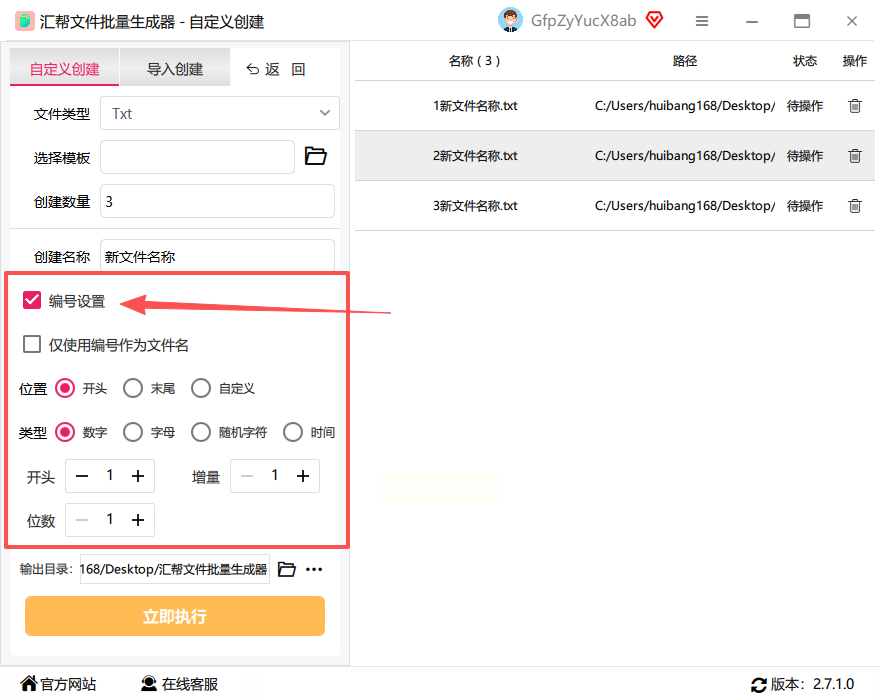
步骤5:选择输出位置
最下面是“输出目录”,点击“浏览”按钮,选好你要把文件放在哪个文件夹里。比如放在桌面上的“项目资料”文件夹,或者D盘的“工作文档”里,选对地方就不容易找不着文件啦。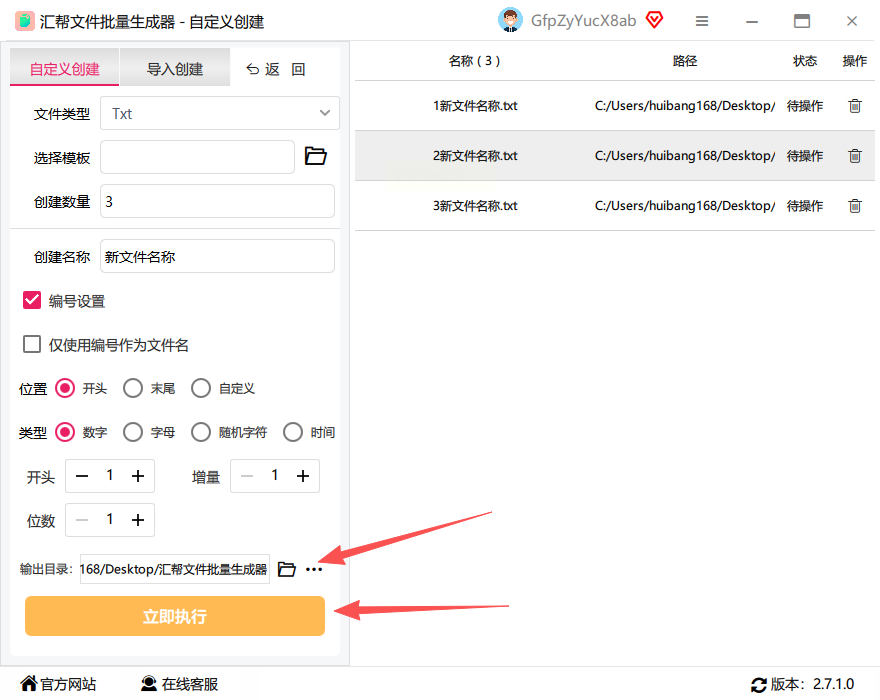
步骤6:一键生成
检查一下所有设置都没问题,比如文件名格式对不对、数量够不够、输出位置对不对,然后点击“立即执行”。软件就会唰唰唰地帮你创建好所有文件,整个过程可能就几秒钟,比你手动新建十次还快!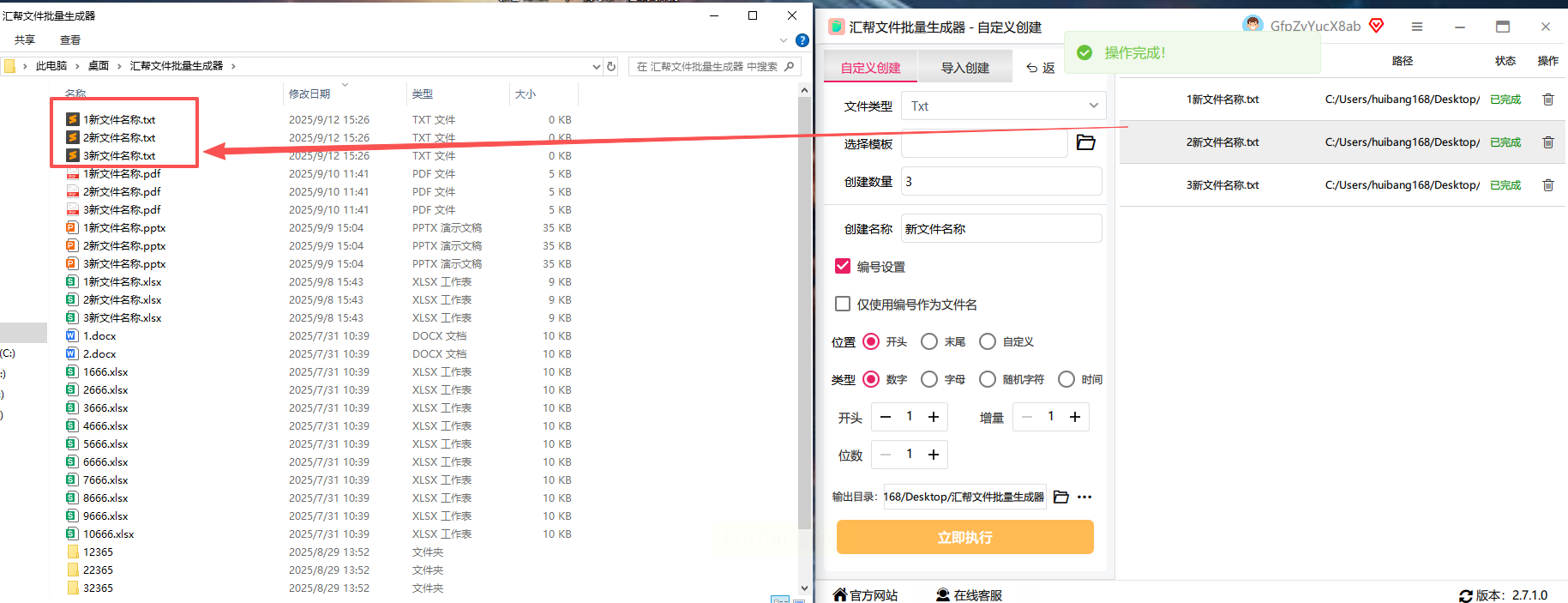
如果你是经常用Total Commander管理文件的老手,这个方法就很适合。它通过插件可以实现批量创建文件,特别适合处理大量同类型文件的场景。
步骤:
1. 先去官网下载Total Commander,装个免费试用版,再下载“NewFiles”插件。
2. 把插件压缩包解压到安装目录的“tools\NewFiles”文件夹里。
3. 编辑“usercmd.ini”文件,按官网教程添加插件配置(有现成代码,复制粘贴就行)。
4. 重启Total Commander,按Ctrl+N调出新建窗口,导航到目标文件夹,在输入框里一行一个文件名,比如“会议记录.txt”“需求文档.txt”,点确定就生成了。
这个轻量级工具会在右键菜单里加“批量创建文件”功能,平时右键点一下就能用,特别适合频繁操作的人。
步骤:
1. 从官网下载安装,一路点“下一步”就行,安装完会在右键菜单里多出几个选项。
2. 打开目标文件夹(比如“D盘/项目文档”),右键空白处,选“FileMenu Tools”→“New files”。
3. 选文件类型为“Text file (.txt)”,然后在“File names”里输入文件名。
- 按序号:比如“项目报告_#.txt”,设置起始号和数量,比如从1到20,就会生成20个文件。
- 自定义列表:直接按行输入文件名,比如“需求调研.txt”“测试用例.txt”。
4. 点“OK”,文件就直接生成在目标文件夹里了。
常见问题解答
1. Q:文件名里有特殊符号怎么办?
A:汇帮软件支持常见的特殊符号,比如“_”“-”“#”,但像“/”“*”这些系统不允许的符号会自动报错,所以命名时避开这些就行。
2. Q:生成的文件是空的?
A:检查是不是没选“模板”?如果需要文件里有内容(比如预设的格式),要在“模板”里填写内容,否则默认生成的是空文件。
3. Q:能同时生成多个格式的文件吗?
A:可以!汇帮支持同时选TXT、CSV、PDF等多种格式,按Ctrl勾选多个格式就行,一次生成多个类型文件。
4. Q:选错输出目录了能改吗?
A:生成前可以改,但生成后就只能手动移动文件了。所以生成前一定要确认好输出位置哦!
掌握这些方法后,不管是整理会议记录、写代码测试,还是给论文分章节,都能轻松应对。记住,批量操作的核心就是解放双手,让工具替你干活,把时间花在更重要的事情上,而不是重复的文件管理里。下次再遇到批量创建文件的难题,直接试试这些方法,保证效率翻倍!
如果想要深入了解我们的产品,请到 汇帮科技官网 中了解更多产品信息!
没有找到您需要的答案?
不着急,我们有专业的在线客服为您解答!

请扫描客服二维码
热门点击
最新更新